Dokumentationszentrum
Umfassende technische Handbücher und Anleitungen, die Ihnen helfen, HARSLE-Maschinen zu beherrschen und Ihre Metallbearbeitungseffizienz zu optimieren
Wie aktualisiert der ESA S530 Programme effizient?
Wenn Sie Ihre Fertigungseffizienz steigern möchten, ist es wichtig zu wissen, wie Sie mit der ESA S530 Ihre Programme effizient aktualisieren. In diesem Artikel führe ich Sie durch den effizienten Prozess der Programmaktualisierung auf der ESA S530 und stelle sicher, dass Ihre Maschine mit Höchstleistung arbeitet. Durch die Aktualisierung Ihrer Programme optimieren Sie Präzision und Produktivität und holen das Beste aus Ihrer Fertigungsanlage heraus. Egal, ob Sie neu mit der ESA S530 arbeiten oder Ihre Kenntnisse verfeinern möchten, dieser Leitfaden bietet Ihnen die nötigen Einblicke.
Liste der Programme
Hier ist eine Schritt-für-Schritt-Anleitung zur effizienten Verwaltung der ESA S530-Update-Programme:
- drücken

, öffnen Sie das Programmlistenfenster, um verfügbare Programme anzuzeigen.
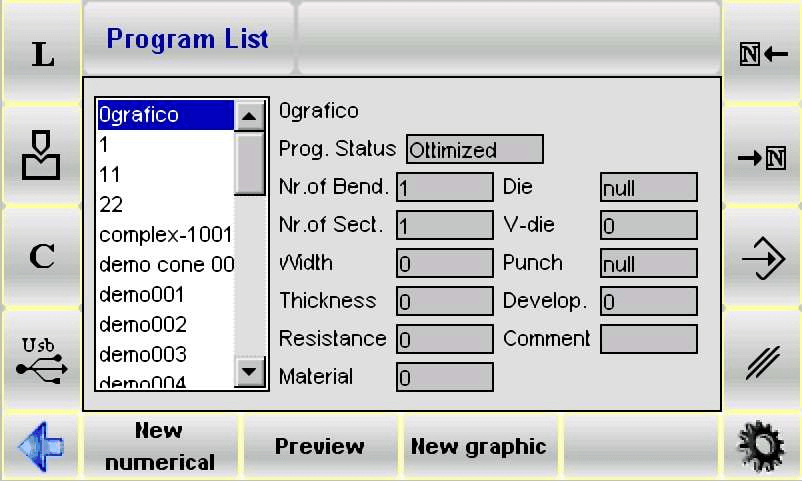
Das linke Fenster ist das Listenfenster. Die mittleren Felder enthalten die Daten bzw. Vorschau des Programms, auf dem der Cursor (in der Liste) steht. Die Anzeige wird mit der zweiten Funktionstaste ausgewählt.
- Verwenden Sie die Pfeiltasten, um durch die Liste zu blättern.
- Mit den Funktionstasten können Sie zwischen der Anzeige von Programmdaten und der Vorschau wechseln. Die Funktionstasten haben folgende Bedeutung:
- [Neue numerische] um im numerischen Modus ein neues Programm einzugeben;
- Die Verwendung der zweiten Funktionstaste ändert sich je nach aktivierter Anzeige: Die Bedeutung wird [Vorschau] wenn der Benutzer die Vorschau des Programms anzeigen möchte oder [Daten] wenn die Daten des Programms angezeigt werden sollen.
Bedienungsanleitung
Nachfolgend finden Sie einige relevante Betriebsrichtlinien:
- So zeigen Sie die Vorschau/Daten an
Wird verwendet, um die Vorschau/Daten des Programms anzuzeigen (Vorschau nur, wenn das Programm grafisch ist). Es ist normalerweise aktiviert, kann aber bei Bedarf deaktiviert werden.
- Drücken Sie diese Taste, um auf das Menü zuzugreifen

- wählen Sie die Vorschau Artikel.
- Das Vorschau- oder Programmdatenfenster wird deaktiviert (je nach Status der zweiten Funktionstaste). Wiederholen Sie den Vorgang einfach, um es wieder zu aktivieren.
2. So kopieren Sie ein Programm
- Rufen Sie das Menü auf und wählen Sie die Kopie Artikel.
- Geben Sie einen neuen Namen für das kopierte Programm ein und bestätigen Sie mit [EINGEBEN]
3. So benennen Sie ein Programm um
- Rufen Sie das Menü auf und wählen Sie die Umbenennen Artikel.
- Geben Sie den neuen Programmnamen ein und bestätigen Sie mit [EINGEBEN].
4. So speichern Sie ein Programm auf einem USB-Stick
- Drücken Sie diese Taste

- Das ausgewählte Programm wird auf dem USB-Stick gespeichert.
5. So brechen Sie ein Programm ab
- Drücken Sie diese Taste

- drücken [EINGEBEN], wird das ausgewählte Programm abgebrochen.
6. So speichern Sie alle Programme auf einem USB-Stick
- Stecken Sie einen USB-Stick mit ausreichend Speicherplatz ein.
- Rufen Sie das Menü auf und wählen Sie die Programme speichern Artikel.
- Alle Programme werden auf dem USB-Stick gespeichert.
7. So beenden Sie alle Programme
- Rufen Sie das Menü auf und wählen Sie die Programme abbrechen Artikel.
- Alle Programme werden abgebrochen (vor der Abbruchzeit wird für jedes Programm eine Bestätigung angefordert).
Liste der Programme auf dem USB-Stick
Der ESA S530 aktualisiert Programme effizient, indem er die Verwaltung von Programmdaten über einen USB-Stick vereinfacht. Sie können bequem eine Liste der auf dem USB-Stick gespeicherten Programme anzeigen und so Vorgänge wie Kopieren, Umbenennen oder Löschen einfach ausführen. Stecken Sie dazu einfach den USB-Stick in den ESA S530, drücken Sie die entsprechende Taste, und eine Liste der Programme wird angezeigt, die Sie bearbeiten können.
- Speichern eines einzelnen Programms:
- Navigieren Sie zu dem Programm, das Sie auf der numerischen Steuerung (NC) speichern möchten.
- Durch Drücken der Taste wird das ausgewählte Programm vom USB-Stick auf der NC gespeichert und ist somit für andere Steuerungen oder den Kvara-PC zugänglich.
- Alle Programme speichern:
- Zum Speichern großer Mengen drücken Sie die Taste, um auf das Menü zuzugreifen.
- Wählen Sie die Option „Programme speichern' Möglichkeit, alle Programme auf einmal vom USB-Stick auf die NC zu übertragen.
Programmaktualisierung
Die Aktualisierung von Programmen auf dem ESA S530 ist eine einfache, aber wichtige Aufgabe, um die optimale Leistung Ihrer Maschine zu gewährleisten. Wenn ein in einem bestehenden Programm verwendetes Werkzeug geändert wird, ist eine Aktualisierung unerlässlich, da die vorberechneten Ziele nicht mehr übereinstimmen. Hier finden Sie eine Schritt-für-Schritt-Anleitung zur effizienten Ausführung der Aktualisierungsprogramme des ESA S530:
- Laden Sie zunächst das Programm aus der Liste, das aktualisiert werden muss.
- Greifen Sie auf das Setup-Menü zu, indem Sie zur Setup-Maske navigieren und die entsprechende Taste drücken.
- Wählen Sie die Programm aktualisieren. aus dem Menü. Dadurch werden alle relevanten Programmdaten automatisch neu berechnet.
- Denken Sie nach der Neuberechnung der Daten daran, das aktualisierte Programm gegebenenfalls zu speichern.
Die Kontrolle Ihrer ESA S530-Update-Programme ist für die Aufrechterhaltung der Genauigkeit und die Steigerung der Produktivität Ihrer Maschine von entscheidender Bedeutung und gewährleistet einen reibungslosen Betrieb und eine hochwertige Ausgabe.
Numerisches Programm-Setup
Um ein neues Programm einzurichten, gehen Sie wie folgt vor:
- drücken

- wählen [Neue numerische] um mit der Einrichtung eines neuen Programms zu beginnen.
Allgemeine Dateneinrichtung
Das erste Fenster zur Einrichtung der Programmdaten wird angezeigt:
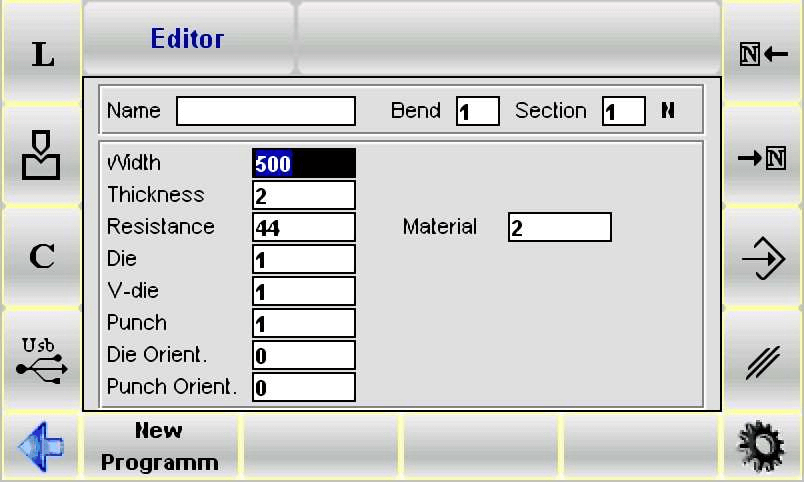
- Geben Sie die Breite, Dicke und Materialstärke des Blechs ein und beachten Sie dabei folgende Konvention:
−Aluminium: 0 – 30;
− Blech: 31 – 50 (Idealwert 42);
− Edelstahl: über 50;
- Geben Sie die Matrizen- und Stempeldetails an, einschließlich der Schlitz- und Richtungsausrichtung.
Biege-Setup
Drücken Sie nun Bild ab um zur Maske zur Eingabe der Biegedaten zu gelangen:
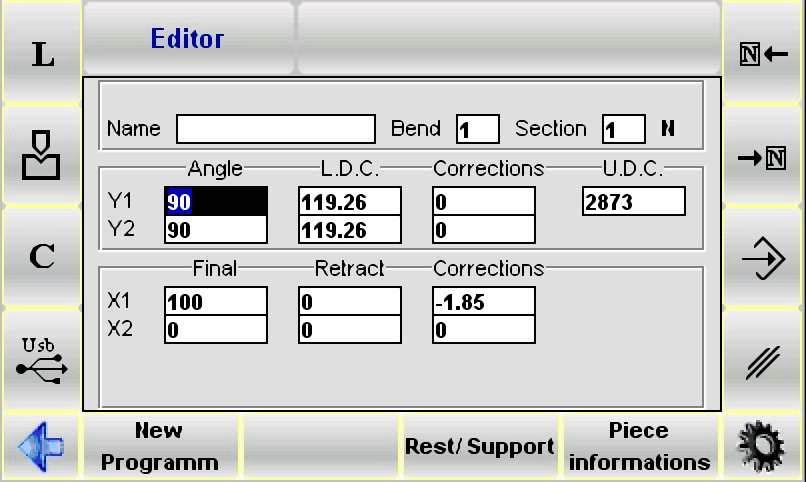
Geben Sie für jede Biegung die folgenden Informationen ein:
− Der gewünschte Biegewinkel im Feld Y1-Winkel Y1;
− Die gewünschte Biegelänge im Feld X1-Enden.
Alle anderen Biegedaten werden automatisch berechnet, können aber vom Benutzer geändert werden.
Bearbeitungsdateneingabe
Drücken Sie nun die Bild ab Taste, um zur Maske zu gelangen, in der die Bearbeitungsdaten der Biegung eingegeben werden:
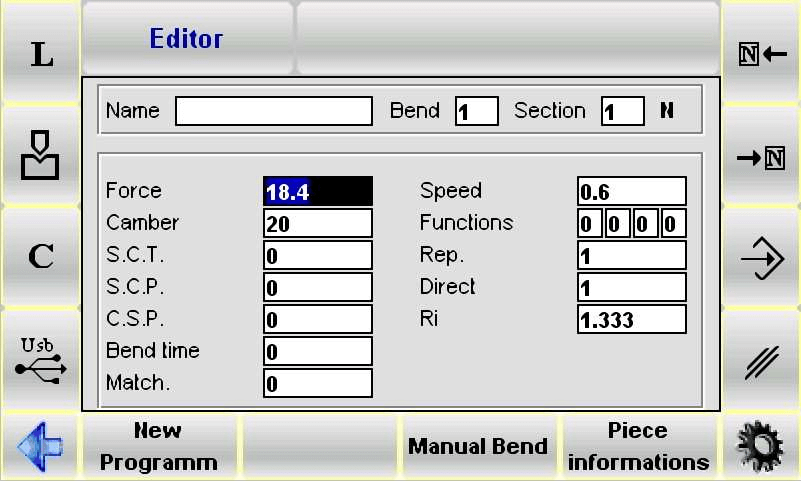
Werkstückdateneingabe
drücken Sie die [Werkstückdaten] Taste aus der Biegedaten-Einstellmaske bzw. Bearbeitungsdaten-Einstellmaske. Es erscheint ein Fenster mit den Werkstückdaten:
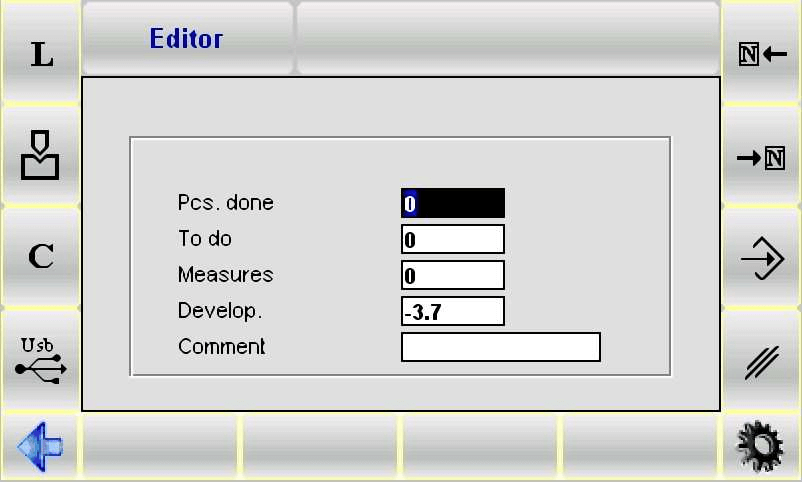
Bearbeitungsdaten
Dient zur Anzeige der Daten bezüglich der absoluten OT, SCP Und PCP dieser Biegung. Gehen Sie zur gewünschten Biegung und befolgen Sie das folgende Verfahren:
- Rufen Sie das Menü auf und wählen Sie die Bearbeitungsdaten Artikel;
- Es erscheint ein Fenster mit den Bearbeitungsdaten.
Indem Sie diese vereinfachten Schritte befolgen, können Sie numerische Programme auf dem ESA S530 effizient einrichten und so Präzision und Anpassungsfähigkeit in Ihren Fertigungsprozessen sicherstellen.
Biegemanagement
Verwenden Sie die Menüoptionen, um Biegungen nach Bedarf zu kopieren, einzufügen oder zu ändern. Geben Sie bei Rollvorgängen gegebenenfalls Winkel und Radiusdetails ein.
Im industriellen Bereich optimieren die Update-Programme der ESA S530 Biege- und Abflachungsprozesse für maximale Effizienz. Beim Definieren eines Biege- und Abflachungsvorgangs ermöglicht die ESA S530 die Eingabe spezifischer Parameter im Biege-Setup-Fenster, beispielsweise die Einstellung des Y1-Winkelfelds auf 0,0. Die Maschine berechnet dann den Ankunftswert des Stößels anhand von Variablen wie Schlitztiefe und Werkstückdicke. Die Update-Programme der ESA S530 gewährleisten eine präzise Positionierung, wobei die X-Achse ihren Mindestwert erreicht und die R-Achse die Matrizenöffnung berücksichtigt.
Biege- und Abflachungskorrektur
Korrekturen beim Biegen und Abflachen erfolgen nahtlos, ohne dass der Winkel direkt verändert werden muss. Stattdessen ändern Benutzer numerische Werte im BDC-Feld von Y1, wobei jede Überbiegung durch Erhöhen dieses Werts korrigiert wird. Darüber hinaus bietet der ESA S530 intuitive Bedienelemente mit Zugriff auf Korrekturmasken und automatische Zielberechnungen für kontinuierliche Betriebsgenauigkeit.
Durchführen von Prägungen oder Prägungen
- Geben Sie im Setup den gleichen Winkel wie bei Ihren Werkzeugen ein.
- Ändern Sie die Kraft und passen Sie die BDC-Punkte von Y1 und Y2 nach Bedarf an, um die Präzision zu gewährleisten.
Konisches Biegen durchführen
- Montieren Sie spezielle Positionierer und konfigurieren Sie die X2-Achse.
- Geben Sie im Setup die Anfangsposition von X1 ein.
- Rufen Sie das sekundäre Menü auf und wählen Sie [Konisch] , um den gewünschten Winkel einzugeben.
- Bestätigen Sie Ihre Eingaben und das System aktualisiert die X1- und X2-Ziele automatisch.
Wenn Sie beim Ändern einer konischen Biegung am ESA S530 den Phasenwinkel oder die Metallplattenbreite ändern müssen, müssen Sie zuerst die vorhandene Biegung löschen und eine neue einrichten, bevor Sie Daten mit dem [Konisch] Funktionstaste. Andernfalls kommt es zu falschen Zielberechnungen. Wenn Änderungen an den Biegedaten, wie z. B. Plattenbreite oder -dicke, vorgenommen werden, berechnet das System die Ziele für X2, X2-Korrekturen oder X2-Rückstoß nicht automatisch neu.
Machen Sie Biegungen außerhalb des Schlitzes
Bei Off-Slot-Biegungen liegt diese Position über der oberen Matrizenebene und das Ziel ist numerisch höher als das theoretische Ziel für die Plattenkräuselung.
- Stellen Sie die richtige Reihenfolge der Ziele sicher: Absteigende numerische Reihenfolge verwenden:
- Oberer Totpunkt (OT)
- Geschwindigkeitsänderungsziel
- Crimpziel (Ziel 180)
- Ziel für das Ende der Biegung (unterer Totpunkt)
- Biegedaten eingeben:
- Legen Sie die Werte für das Ende der Biegung direkt in der Y1 Und Y2 BDC Felder, mit Y1- und Y2-Winkeln auf Null.
- Geben Sie den PCP Wert, so dass, wenn er zu dem Theoretisches 180-Ziel, es übersteigt die BDC Werte.
- Geschwindigkeitsänderung anpassen:
- Geben Sie den SCP Wert, so dass zusätzlich zu den Theoretisches Geschwindigkeitsänderungsziel, es übersteigt die Summe der Theoretisches 180-Ziel Und PCP
- Überprüfen Sie den oberen Totpunkt: Er muss über dem kombinierten Wert aus dem theoretischen Geschwindigkeitsänderungsziel und SCP
Speichern Sie Ihr Programm
Um Änderungen beizubehalten und verschiedene Versionen zu erstellen, verwenden Sie die Funktion „Programmaktualisierung“ des ESA S530, um ein Programm unter einem anderen Namen zu speichern:
- Rufen Sie das Menü auf und wählen Sie die Speichern unter Option.
- Geben Sie einen neuen Programmnamen ein und bestätigen Sie mit [EINGEBEN].
Grafische Programmeingabe (Optionsfunktion)
Um mithilfe der ESA S530-Update-Programme effizient ein neues Grafikprogramm zu erstellen, gehen Sie folgendermaßen vor:
- Drücken

- Wählen [Neue Grafik].
Allgemeine Dateneingabe
Es öffnet sich ein Fenster, in dem die allgemeinen Daten des Programms eingegeben werden können. Ohne diese Daten ist der Zugriff auf die Zeichenfunktion nicht möglich.
- Geben Sie die Breite und Dicke des Metalls ein.
- Materialstärke angeben:
- Aluminium: 0-30
- Metallplatte: 31-50 (ideal: 42)
- Edelstahl: über 50
- Wählen Sie Matrize und Stempel (stellen Sie sicher, dass sie vorgezeichnet sind) und geben Sie die Richtung an.
- Geben Sie die Matrizenhohlraumnummer und bei Bedarf Kommentare ein.
Zeichnungsfenster
Das Zeichenfenster des Werkstücks wird geöffnet und das Werkstück mittels der Zeichenfunktion erstellt.
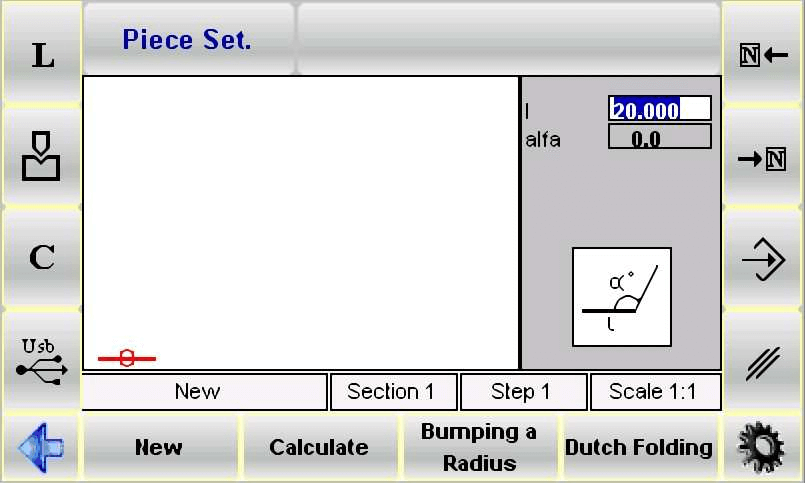
Nutzen Sie die vier Dateneingabefenster für unterschiedliche Zeichenaspekte:
- Polarzeichnungsdaten
- Kartesische Zeichnungsdaten
- Zeichnungsdaten zum Walzenrichten
- Zeichnungsdaten für Pressbiegen
So zeichnen Sie ein Werkstück
Angenommen, das in der Abbildung dargestellte Werkstück muss gezeichnet werden:
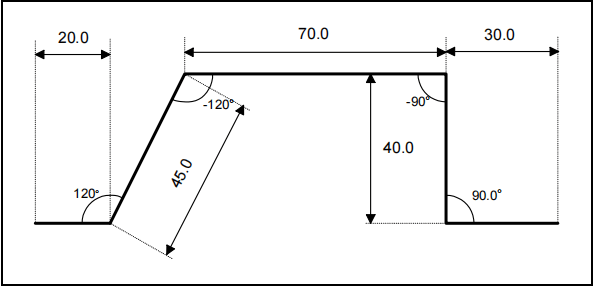
- Beginnen Sie mit dem Zeichnen:
- Gehen Sie im Dateneingabefenster der Polarzeichnung zu Feld 1.
- Eingabeabschnitte:
- Erster Abschnitt: Länge 20.0, Winkel 120,0°.
- Zweiter Abschnitt: Länge 45.0, Winkel -120,0°.
- Dritter Abschnitt: Länge 70.0, Winkel -90,0°.
- Vierter Abschnitt: Länge 20.0, Winkel 90,0°.
- Fünfter Abschnitt: Länge 30.0.
- Vollständige Zeichnung:
- Drücken [EINGEBEN] nach jeder Eingabe, um automatisch fortzufahren.
Mit diesen Schritten verarbeiten und vervollständigen die ESA S530-Updateprogramme Ihre Werkstückzeichnung effizient.
So führen Sie einen Walzenrichtvorgang durch
Angenommen, das in der Abbildung dargestellte Werkstück muss gezeichnet werden:
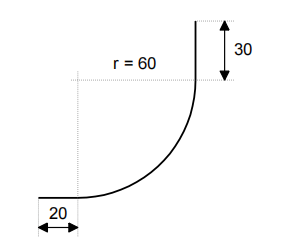
- Ersteinrichtung:
- Geben Sie die Länge des ersten Abschnitts ein (z. B. 20.0).
- Rollennivellierung konfigurieren:
- Wählen [Rollennivellierung].
- Winkel eingeben 90,0° im Feld αc und drücken Sie [EINGEBEN].
- Radius und Schrittweite einstellen:
- Radius eingeben 60.0 im Feld R.
- Schrittlänge im Feld angeben P und drücken Sie [EINGEBEN].
- Vollständige Zeichnung:
- Geben Sie die Länge des letzten Abschnitts ein (z. B. 30.0).
Dieser optimierte Prozess gewährleistet eine effiziente Walzennivellierung mithilfe der ESA S530-Update-Programme.
So führen Sie einen Biege- und Druckschritt durch

- Beginnen Sie mit der Zeichnung:
- Geben Sie die Länge ein (L1: 30,0) in Feld 1.
- Drücken [EINGEBEN] und wählen Sie [Pressen und Biegen].
- Geben Sie den Winkel ein (45,0°) in das Alpha-Feld ein und drücken Sie [EINGEBEN].
- Fahren Sie mit der automatischen Zeichnung fort:
- Geben Sie die Länge des nächsten Abschnitts ein (100.0) und drücken Sie [EINGEBEN].
- Geben Sie den Winkel ein (-90,0°) im Alpha-Feld.
- Vervollständigen Sie die Zeichnung:
- Fahren Sie mit der Länge der nächsten Seite fort (100.0).
- Geben Sie für den letzten Abschnitt die Länge ein (22.0).
Diese optimierte Methode verwendet ESA S530-Aktualisierungsprogramme, um Zeichnungsabschnitte automatisch und effizient zu verwalten.
Häufig gestellte Fragen (FAQ)
Wie kann ich sicherstellen, dass mein ESA S530 die Programme korrekt und fehlerfrei aktualisiert?
Um eine korrekte Aktualisierung Ihrer ESA S530-Programme zu gewährleisten, sichern Sie vor jedem Update immer Ihre vorhandenen Programme. Befolgen Sie die Schritt-für-Schritt-Anleitung des Herstellers sorgfältig und stellen Sie sicher, dass sich der Computer während des Update-Vorgangs im Leerlauf und in einer stabilen Umgebung befindet.
Was kann ich tun, wenn das Update des ESA S530 auf die neueste Programmversion fehlschlägt?
Wenn die Aktualisierung des ESA S530 fehlschlägt, überprüfen Sie, ob Fehlermeldungen vorliegen, und lesen Sie den Abschnitt zur Fehlerbehebung im Benutzerhandbuch. Zu den üblichen Lösungen gehören die Sicherstellung einer stabilen Stromversorgung und die Überprüfung, ob Ihre Softwareversion mit Ihrem Maschinenmodell kompatibel ist.
Kann ich den ESA S530 während der Programmaktualisierung verwenden?
Es wird empfohlen, den ESA S530 während eines Programmupdates nicht zu verwenden. Die Verwendung des Geräts während des Updates kann zu unvollständigen Updates oder Fehlern führen, die die Leistung des Geräts beeinträchtigen können.
Abschluss
Effiziente Aktualisierung von Programmen auf dem ESA S530 beinhaltet das Verständnis und die Nutzung wichtiger Funktionen wie der Liste der verfügbaren Programme, Programmaktualisierungen, numerischer Programmeinstellungen und grafischer Programmeingabeoptionen. Durch die Aktualisierung der ESA S530-Programme können Anwender optimale Maschinenleistung und Präzision in der Fertigung sicherstellen. Die Nutzung sowohl automatischer als auch manueller Biegesequenzberechnungen kann Flexibilität und Genauigkeit verbessern. Die Nutzung der Materialtabelle und die korrekte Anwendung von Clinch- und Prägekoeffizienten tragen zur Verbesserung der Fertigungspräzision mit der ESA S530 bei.
Für ausführlichere Unterstützung bei der Ausführung von ESA S530-Update-Programmen oder bei Fragen zum ESA S530 wenden Sie sich bitte an unser Support-Team. Entdecken Sie außerdem unsere umfangreiche Dokumentation, um Ihr Verständnis und Ihre Effektivität bei der Nutzung des ESA S530 zu verbessern.













